【窓の杜】DVDコピーガード解除フリーソフトについてご解説!

窓の杜(まどのもり)は、簡単に言えば、Windows用ソフトのダウンロードサイトです。
1997年に株式会社Impress Watchにより設立され、日本国内で高い人気を誇り、数多くのフリーソフトやシェアウェアを提供しています。
今回の記事では、窓の杜から「コピーガードを解除できるDVDフリーソフト」を探している方に向けて、詳細な情報を紹介します。
 <この記事の目次>[非表示表示]
<この記事の目次>[非表示表示]
(1)DVDコピーガードの解除とは?
(2)コピーガードを解除できるフリーソフトは窓の杜にあるか?
(3)DVDコピーガードを解除するにおすすめのソフト
(4)最後に
-
 DVDコピーガード解除フリーソフト 【窓の杜】
DVDコピーガード解除フリーソフト 【窓の杜】WinX DVD Ripper Platinumは、DVDを効率的にデジタル化し、そのまま視聴や編集、保存に活用したい日本のユーザーに最適なソリューションです。高速かつ安全で、豊富な機能を備えています。まずは無料版をお試しいただき、その後の本格導入を検討するのがおすすめです。
(1)DVDコピーガードの解除とは?
DVDコピーガードの解除とは、市販されているDVDに施されているコピー防止技術を無効化することを指します。
通常、著作権のある映画や音楽などのコンテンツが収録されたDVDには、不正コピーを防ぐためにさまざまなコピーガード技術が組み込まれています。
代表的なものには、CSS、リージョンコード、ARccOS、UOPs、RCE、RipGuard、容量偽装などがあります。
これらの技術を解除することで、DVDの内容をハードディスクにリッピングしたり、別のディスクに複製したりすることが可能になります。
ただし、著作権法により、例え個人で視聴する目的であっても、コピーガードを解除/回避することは違法/アングラ行為となりました。当然、このようなソフトを提供する側も法の対象となります。
(2)コピーガードを解除できるフリーソフトは窓の杜にあるか?
ここから、窓の杜の中には、コピーガードを解除できるフリーソフトがあるかと確認しましょう。
- 方法1:窓の杜サイト内の検索ボックスを使用する
- ➊.窓の杜(https://forest.watch.impress.co.jp/)の公式ページをブラウザで開く。
- ➋.画面の右上にある「Googleのカスタム検索」と表記した検索ボックスにマウスを移動する。
- ➌.「DVDコピーガード 解除」を入力して検索を開始する。
- ➍.検索結果が表示されます。
- ※ Googleのカスタム検索は、Google社が提供するサイト内検索ツールです。自社サイトのページだけでなく、Web上のほかのページも含めて検索結果に表示できます。自社サイトのページを強調表示させることが可能です。
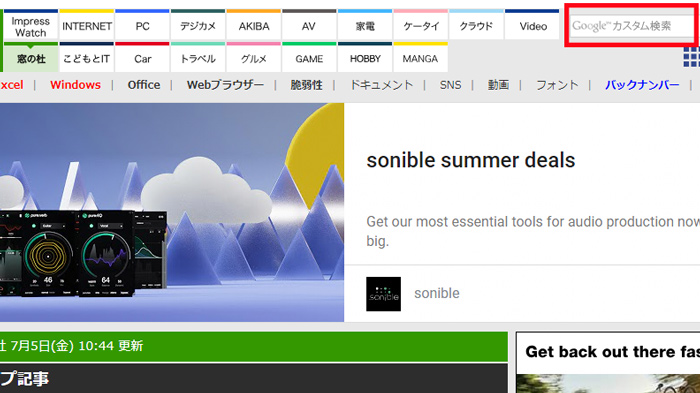
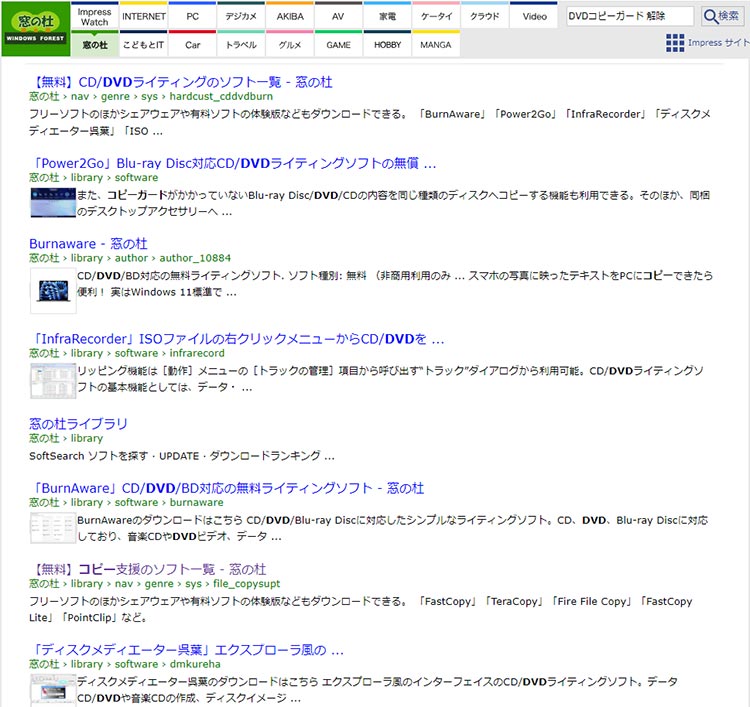
- 方法2:Google検索を使用する
- ➊.ブラウザでGoogleを開く。
- ➋.検索バーに「site:forest.watch.impress.co.jp DVD コピーガード 解除」を入力して検索する。
- ➌.Googleの検索結果が表示される。
- ※ このコマンドを使用すると、窓の杜サイト内で「DVD コピーガード 解除」に関連する情報を検索することができます。
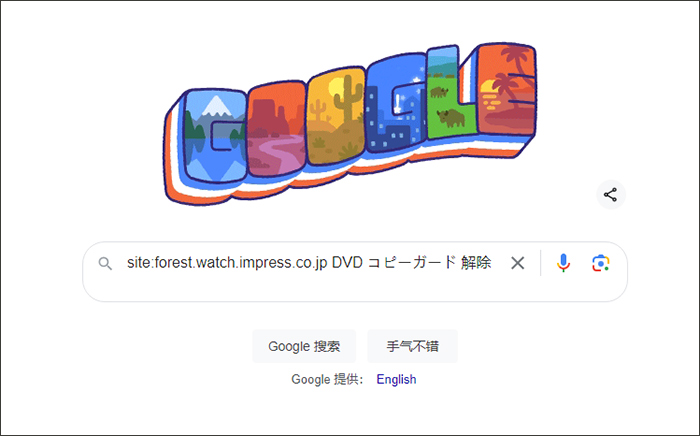
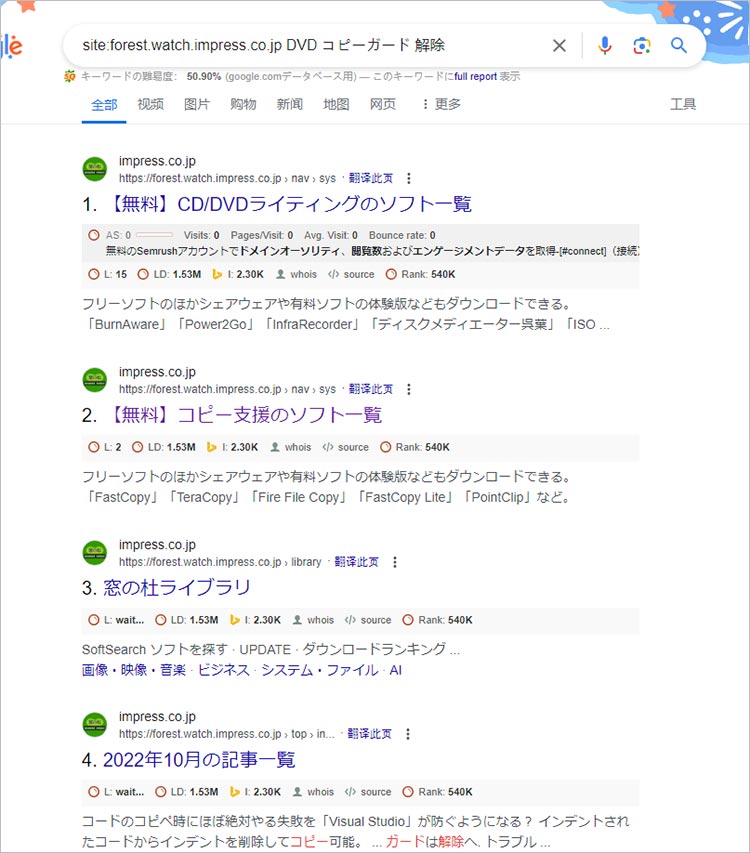
筆者の場合、どっちの方法でも、「DVD コピーガード 解除」に関連な情報とそれに使用するソフトが見つからなかったです。
実際に、「DVDコピーガード解除」という機能は日本の法律で認められていないが、そういったソフトはグレーゾーン。
法的には違法ですが、複製したものを自宅で個人で楽しむだけでSNSへの投稿、貸し出しや販売目的で使用しない限りほぼ問題ない、という状態。
しかし、ソフトの悪用が多発しているため、提供する側として慎重に取り扱う必要があります。
日本国内の著作権法に抵触しないよう、「窓の杜」のような大手ダウンロードサイトは、これらのソフトを提供していません。
(3)DVDコピーガードを解除するにおすすめのソフト
1. 現状
結論から言えば、こういう機能を付いたソフトは「すべて」海外製で海外からのオンライン購入です。
フリーソフトだと、約20年前に事実に開発が終了したDVD Shrink、DVD Decrypterが挙げられますが、CSSやリージョンコードのみを解除できるという程度で、あまり使い物にならないのです。もし、手元のDVDは結構古いものであれば、DVD Shrink、DVD Decrypterを試しても良いでしょう。
また、DVDコピーガード解除ソフトに、フリーや無料て書いてるが実際に使ってみたら、厳しい機能制限が入るものだらけです。
それは、有料ソフトの無料版や体験版となり、有料版の購入をしたら制限を外せる仕組みとなっています。
2. おすすめのコピーガード解除有料ソフト
今時代のDVDをリッピング(コピーガードを解除/回避)する場合、有料なソフトを検討しましょう。
例えば、
- ➊.WinX DVD Ripper Platinum
- ➋.DVDFab DVDリッピング
- ➌.AnyDVD
- ➍.Leawo DVD変換
- ➎.Nero Platinum
異なるソフトでも基本の機能や操作方法には共通する部分が多いので、どれを選択してもOKです。
今回は、WinX DVD Ripper Platinumを例として、このようなソフトの特徴、使い方を説明します。
- DVDコピーガード解除ソフト「WinX DVD Ripper Platinum」
- 【対応OS】:Windows、Mac
- 【提供元】:Digiarty社
- 【ライセンス】:有料
- 【サポート対象】:自作&市販用DVD
- 【言語】:日本語
WinX DVD Ripper Platinumは、通常のDVD(DVD-R/RWを含む)、市販やレンタルDVD、地域ロックがかかったDVD、自作のDVD、さらには破損や傷ついたディスク、国内特有の技術が適用されたDVD(CPRMなど)まで幅広く対応しています。CSS、CRC、Sony ARccOS、UOPs、APS、RCE、CPRM、Disney X-project DRM、JumpingBoy、DVD Magic、容量偽装などといったさまざまなコピーガードを解除することが可能です。
また、Intel QSV、NVIDIA CUDA/NVENC、AMD APPといった先進的なGPU加速技術を搭載しており、2時間のDVDをわずか約5分で変換するなど、高速かつ高品質なリッピングを実現します。
その上で、DVDをコピーやバックアップ、映像をiPhoneやAndroidに取り込み、DVDの見どころを切り出して編集、などなど多岐にわたる用途で使用されます。
このツールでは、MP4、MKV、AVI、FLV、WMV、M2TSといった動画形式だけでなく、MP3やAACなどの音声形式への変換も可能です。また、iPhoneやAndroidなどのモバイルデバイス向けプロファイルにも対応しています。
ただし、無料版には機能制限があり、一部の機能をフルに利用するためには有料版へのアップグレードが必要です。特に最新の強力なコピーガードに対応する場合、有料版の性能が求められることが多い点には注意が必要です。
-
 最新の強力なコピーガードに対応 - 高速・高機能
最新の強力なコピーガードに対応 - 高速・高機能CSS、リージョンコード、RCE、ArccOS、UOPsなど、ほぼすべてのコピーガードに対応。商業用DVDや家庭用DVDを、好みのデバイスや機器で自由に視聴できるよう簡単に変換可能です。
- ➊. DVDをドライブに挿入し、WinX DVD Ripper Platinumを起動します。
- ➋.画面左上の「ディスク」ボタンをクリックし、対象のDVDが入ったドライブを選択して読み込みます。
- ➌.出力プロファイルの選択画面が表示されたら、希望する形式を選択します。
- ➍.右下の「RUN」ボタンを押して、DVD変換を開始します。
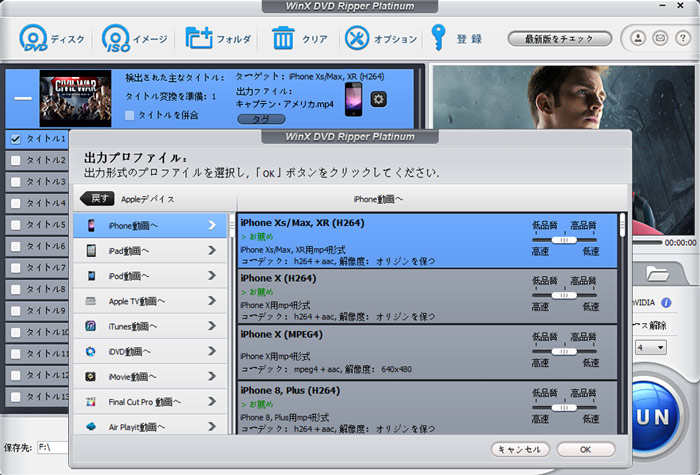
3. おすすめのコピーガード解除フリーソフト
有料ソフトの無料版ではなく、完全無制限かつ無料で使え“フリーソフト”だと、DVD Shrink、DVD Decrypterしかないと思います。
混同しがちな2つのソフトですが、Shrinkは圧縮・コピーに特化し、Decrypterはリッピング・書き込みに特化していた…という感覚です。
コピーガードを解除するには、DVD Shrinkのほうが上でおすすめします。
- DVDコピーガード解除ソフト「DVD Shrink」
- 【対応OS】:Windows 7/ 8/8.1/10/11
- 【提供元】:DVD Shrink
- 【ライセンス】:フリーソフト
- 【サポート対象】:自作DVD、一部の市販用DVD
- 【言語】:英語
DVD Shrink(シュリンク)は、DVDのリッピング、バックアップ、圧縮などが可能な定番の無料ソフトウェアです。
Windows専用のフリーソフトであり、特に2層式DVDの圧縮や1層式DVD-Rメディアへのコピーに強みを持っています。CSS、RC、UOPs、APSといった古いコピーガードに対応していますが、日本語パッチの配布ページが削除されているため、入手が難しくなっています。
このソフトは2004年に開発が終了しており、最新のコピーガードには対応できない状態です。そのため、2025年時点では、市販またはレンタルDVDの大半のコピーガード解除にはほとんど役立たない可能性があります。
操作方法は、以下の記事をご参照してください。
| ソフト名 | WinX DVD Ripper Platinum | DVD Shrink |
|---|---|---|
| 対応OS | Windows, Mac | Windows 10/8.1/8/7/XP/Vista |
| 日本語対応 | 可能 | パッチあり (入手困難) |
| 主な対応コピーガード | CSS, RC, Sony ARccOS, UOPs, APS, RCE, CPRM, Disney DRMなど | CSS, RC, UOPs, APSなど (古いガードのみ) |
| 開発状況 | 活発に更新中 | 開発終了 (2004年) |
| 特徴/制限 | 無料版は機能制限あり 。高速変換。 | 2層DVD圧縮機能 |
| 注意点 | 無料版の機能制限。非公式ダウンロードはリスク | 最新ガード非対応。日本語版入手困難。マルウェアリスク (非公式) |
| 特徴/制限 | 可能 | パッチあり (入手困難) |
(4)最後に
窓の杜には、数万本ものWindows用ソフトが掲載されていますが、著作権の問題で、「DVDコピーガードを解除するフリーソフト」を提供していません。
現状、「コピーガード解除」と「フリーソフト」と2つの条件を同時に満たすものだと、DVD Shrink、DVD Decrypterしかありません。
ただ、結構古いリッピングソフトなので、コピーガード解除能力はかなり弱くて、たぶんご希望に合わないでしょうか。
有料でも構わないと思うなら、WinX DVD Ripper Platinumを試してみてください。
今時代のコピーガードを確実にすべて解除できるとは断言できませんが、95%突破!!
WinX DVD Ripper Platinumには無料版もあるので、試しに使ってみてはいかがでしょうか。



